怎么解除电脑开机密码?以下内容主要是针对遇上电脑密码怎么取消的问题,我们该怎么处理呢。下面这篇文章将为你提供一个解决思路,希望能帮你解决到相关问题。
怎么解除电脑开机密码
步骤/方式1
以Windows11为例,点击开始,点击设置。
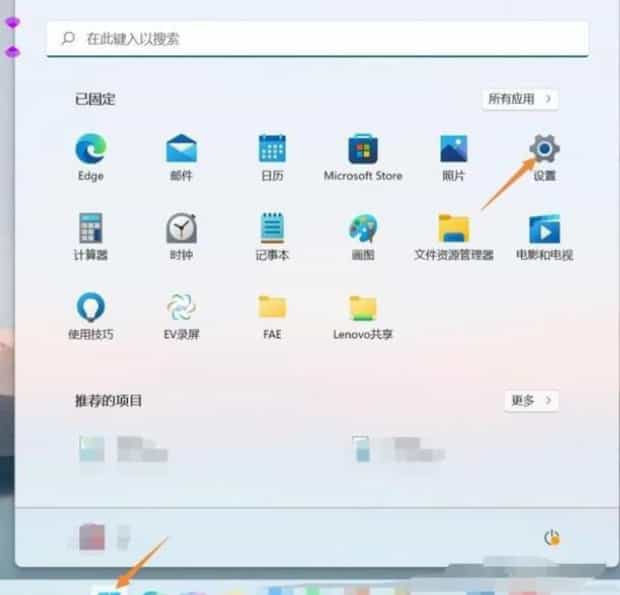
步骤/方式2
点击账户,点击登录选项。
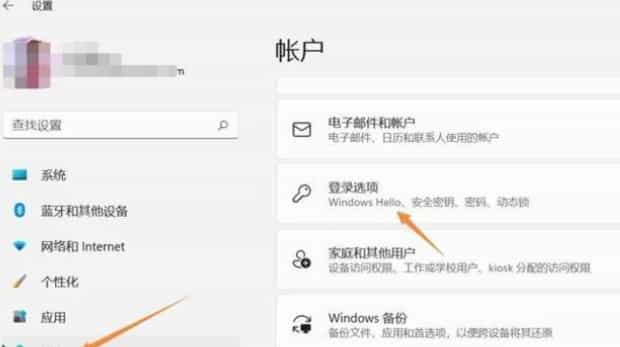
步骤/方式3
点击更改密码。
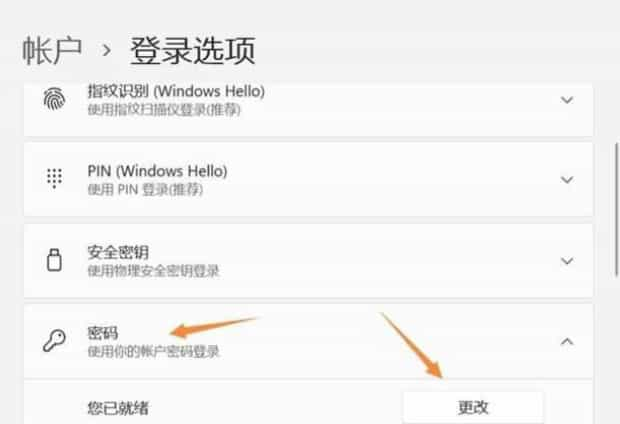
步骤/方式4
输入现在密码,点击下一页。
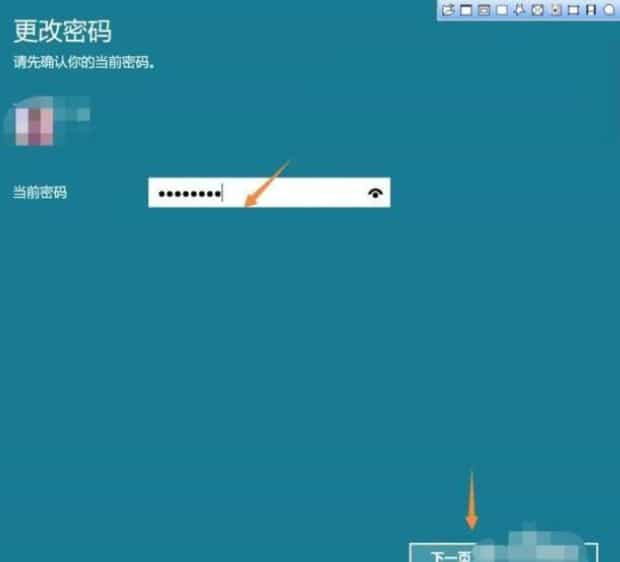
步骤/方式5
新密码选择为空的,不设置,点击下一页。
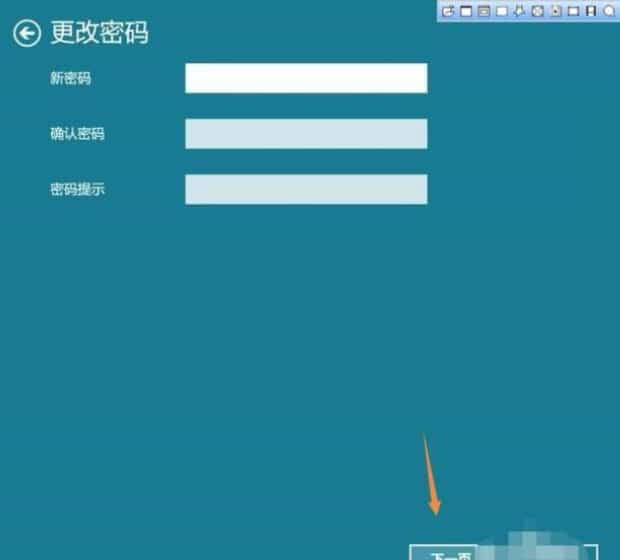
步骤/方式6
点击完成,就取消了登录密码。
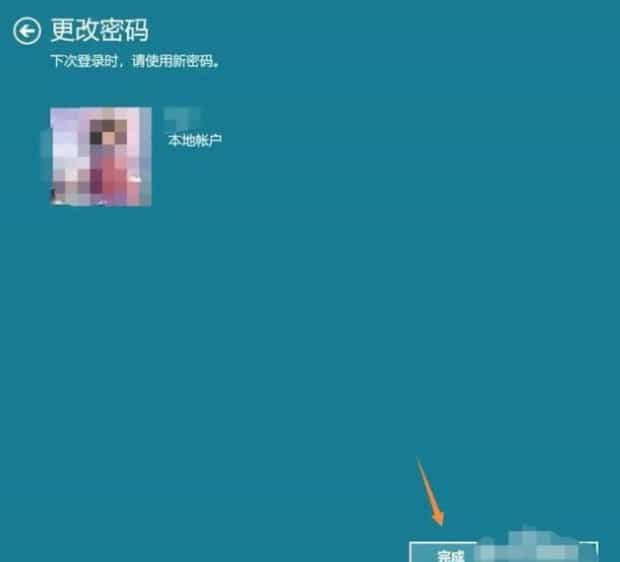
电脑密码怎么取消
第一:右击“我的电脑”,从弹出的右键菜单中选择“管理”项。

第二:在打开的“计算机管理”窗口中,依次点击“本地用户和组”→“用户”,然后右击想要取消密码的用户名,从弹出的菜单中选择“设置密码”项。
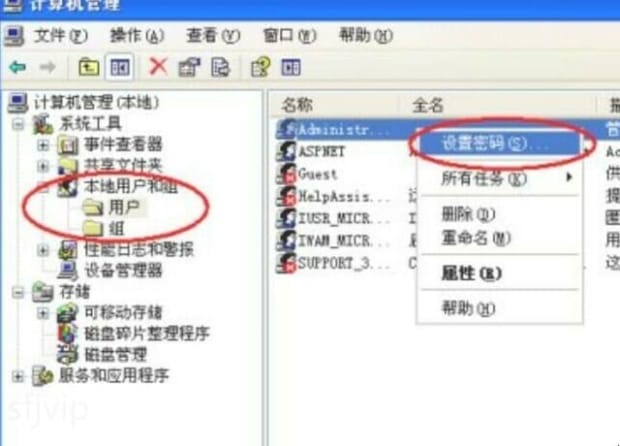
第三:在指出的窗口中点击“继续”按钮。
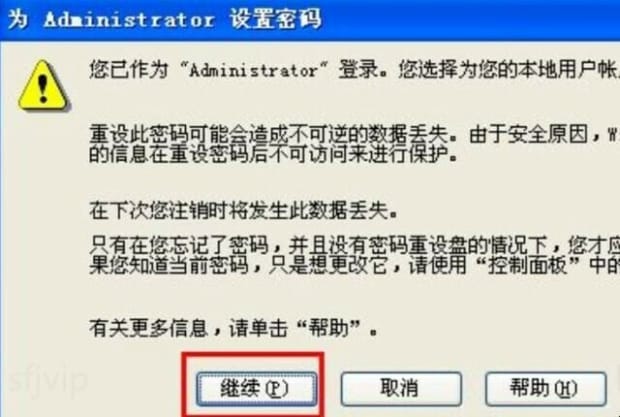
第四:在弹出的“设置密码”窗口中,在新密码输入框中不输入任何内容,直接点击“确定”按钮。
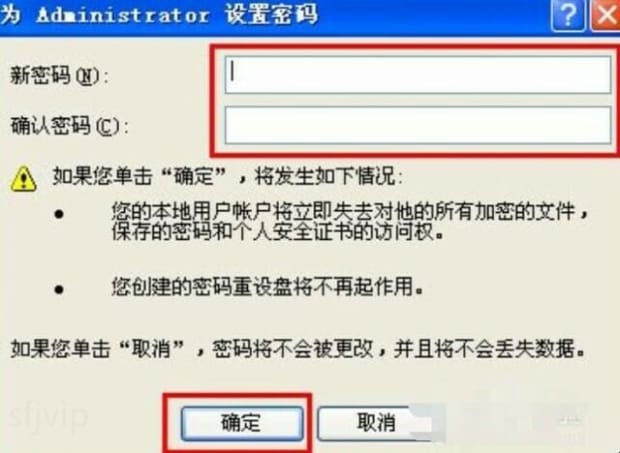
第五:在弹出的“密码设置成功”窗口中直接点击“确定”按钮即可。
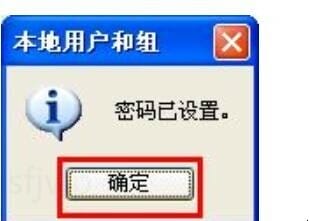
以上就是为你整理的电脑密码怎么取消全部内容,希望文章能够帮你解决怎么解除电脑开机密码相关问题,更多请关注本站电脑栏目的其它相关文章!
